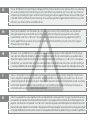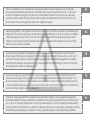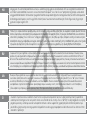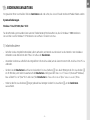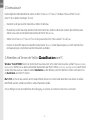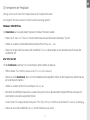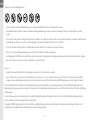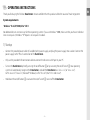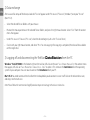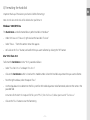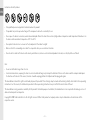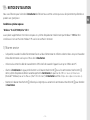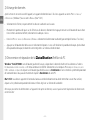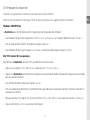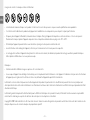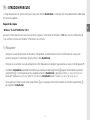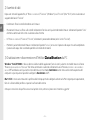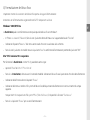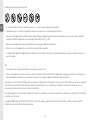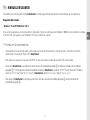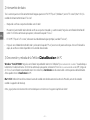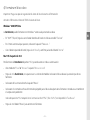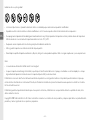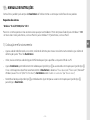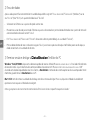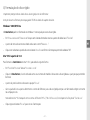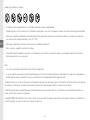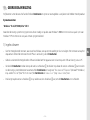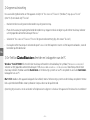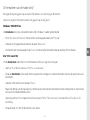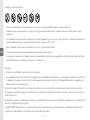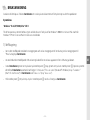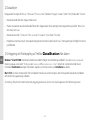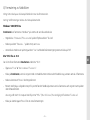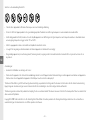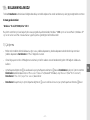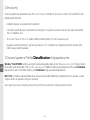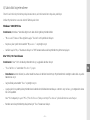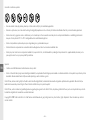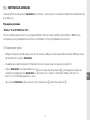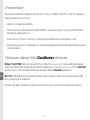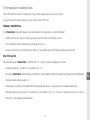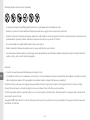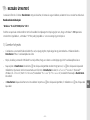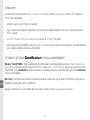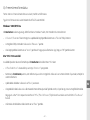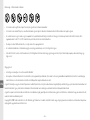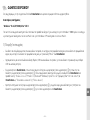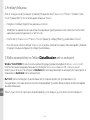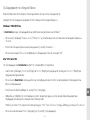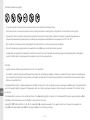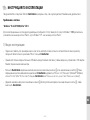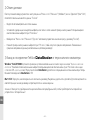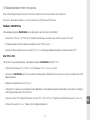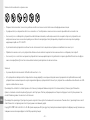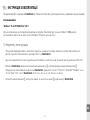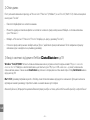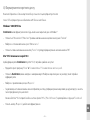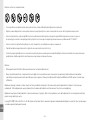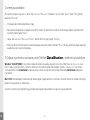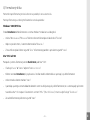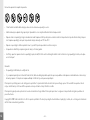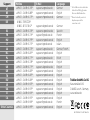Trekstor DataStation maxi g.u Manual de usuario
- Categoría
- Discos duros externos
- Tipo
- Manual de usuario
Este manual también es adecuado para
La página se está cargando ...

DE
Hinweis: Bei Problemen mit diesem Produkt ist kompetente Hilfe schnell zur Hand! Nur in den seltensten Fällen ist es notwendig,
dass Sie dieses Produkt zu Ihrem Händler bringen. Auf unserer Website www.trekstor.de unter "S
e r v i c e " + "Su p p o r t " finden Sie
Antworten auf die häufigsten Fragen. Sie können natürlich auch gerne über das Support-Formular auf unserer Website, per
E-Mail oder Telefon (siehe Rückseite dieser Anleitung) mit unserem preisgekrönten Support Kontakt aufnehmen. Sie werden
erfreut sein, wie schnell wir Ihnen weiterhelfen können.
EN
FR
IT
ES
Nota: En caso de problemas con este producto, tiene usted rápidamente a mano ayuda eficaz. En la gran mayoría de los casos es
innecesario llevar este producto al comercio donde lo adquirió. En nuestra página web www.trekstor.de encontrará respuesta a las
preguntas más frecuentes en el apartado "S
e r v i c e " + "Su p p o r t ". Naturalmente, puede usted también ponerse en contacto con nuestro
premiado servicio de soporte técnico mediante el correspondiente formulario de soporte que encontrará en nuestra página web, por
e-mail o por teléfono (véase el reverso de este manual). Sin duda quedará satisfecho con la rapidez con la que se soluciona su problema.
Note: If you have problems with this product, you can quickly get assistance. Only in extremely rare cases will you need
to bring this product to your distributor. You can find answers to the most frequently asked questions at our website,
www.trekstor.de, under "S
e r v i c e " + "Su p p o r t ". You can of course also contact our award-winning support team by filling
out the support form on our website, or by e-mail or telephone (see the back of these instructions). You will be surprised
at how quickly we can help you.
Remarque : en cas de problèmes avec ce produit, une aide compétente et rapide est à votre disposition ! Il est très rare que
vous soyez dans l’obligation d’emporter ce produit chez votre distributeur. Pour consulter les réponses aux questions les plus
fréquemment posées, veuillez vous rendre sur notre site Web www.trekstor.de à la rubrique « S
e r v i c e » + « Su p p o r t ». Vous pouvez
naturellement aussi contacter notre service d’assistance primé par le biais du formulaire d’assistance sur notre site Web, par
e-mail ou par téléphone (voir au dos de ce guide). Vous allez vous réjouir de la rapidité avec laquelle nous allons pouvoir vous aider.
Nota: in caso di problemi con questo prodotto, è possibile disporre rapidamente di assistenza competente. Solo in rari casi
è necessario portare il prodotto presso il rivenditore. Sul nostro sito Web www.trekstor.de, nella sezione "S
e r v i c e " + "Su p p o r t ",
si trovano le risposte alle domande più frequenti. Naturalmente è possibile contattare il nostro premiato servizio di assistenza
anche tramite l’apposito modulo sul nostro sito Web, per e-mail o telefonicamente (vedere il retro di questo manuale). La
velocità della nostra assistenza vi sorprenderà piacevolmente.
La página se está cargando ...
La página se está cargando ...
La página se está cargando ...
La página se está cargando ...
La página se está cargando ...
La página se está cargando ...
La página se está cargando ...
La página se está cargando ...
La página se está cargando ...
La página se está cargando ...
La página se está cargando ...
La página se está cargando ...
La página se está cargando ...
La página se está cargando ...
La página se está cargando ...
La página se está cargando ...
La página se está cargando ...
La página se está cargando ...

– 20 – – 21 –
ES
MANUAL DE USUARIO
Felicidades por la compra del TrekStor DataStation. Estamos seguros de que disfrutará mucho tiempo con este producto.
Requisitos del sistema
Windows® Vista/XP/2000, Mac® OS X:
Estos sistemas operativos no necesitan drivers adicionales. Tenga en cuenta que con Windows® 2000 es necesario haber instalado
el Service Pack 4 o superior, y con Windows® XP, el Service Pack 2 o superior.
1) Puesta en funcionamiento
• Si dispone de este, conecte el cable suministrado a la fuente de alimentación y enchufe la fuente. Conecte la fuente de
alimentación a la conexión "P
o w e r " de la DataStation.
• Para conectar el aparato a un puerto USB del PC, utilice únicamente el cable de conexión USB suministrado.
• Encienda la DataStation pulsando brevemente la tecla de encendido/apagado
) o mediante el botón de encendido/
apagado
). El sistema operativo reconoce automáticamente la DataStation y añade en "mi PC"/"eq u i P o " (Microsoft® Windows)
o bien en el "e
s C r i t o r i o " (Mac® OS X y Linux®) la DataStation como "Di s C o e x t r A í b l e " (o bien "un i D A D l o C A l ").
• Para apagar la DataStation, mantenga pulsada más tiempo la tecla de encendido/apagado
) o utilice el botón de
encendido/apagado
).

– 22 –
ES
– 23 –
2) Intercambio de datos
Tras la correcta puesta en funcionamiento del equipo aparece en "mi PC"/"eq u i P o " (Windows®) o en el "es C r i t o r i o " (Mac® OS X) la
unidad de almacenamiento local "t
r e k st o r ".
• Marque los archivos o carpetas deseados con el ratón.
• Posicione el puntero del ratón sobre los archivos o carpetas marcados y, a continuación, haga clic con el botón derecho del
ratón. En el menú contextual que aparece, seleccione la opción "C
o P i A r ...".
• En "m
i PC"/"eq u i P o " o "es C r i t o r i o ", seleccione la unidad deseada (por ejemplo, la unidad "tr e k st o r ").
• Haga clic con el botón derecho del ratón y seleccione la opción "P
e g A r " para iniciar el proceso de copia. Una vez finalizada la
copia, los archivos estarán disponibles en la unidad seleccionada.
3) Desconexión y retirada de la TrekStor DataStation del PC
Windows® Vista/XP/2000: Haga clic con el botón izquierdo del ratón en el símbolo "qu i t A r H A r D w A r e C o n s e g u r i D A D " situado abajo a
la derecha en la barra de tareas. En el menú contextual que aparece, seleccione "D
i s P o s i t i v o D e A l m A C e n A m i e n t o m A s i v o usb" y haga clic
en "D
e t e n e r " con el botón izquierdo del ratón. De esta forma, la DataStation se desconecta del sistema operativo del ordenador.
Ahora puede retirar la DataStation del PC.
Mac® OS X: Debe eliminar del escritorio el icono de unidad antes de desconectarla o retirarla. Para ello, arrastre el icono de
unidad a la papelera de reciclaje.
Nota: ¡Siga el proceso de desconexión recomendado para evitar daños en el equipo o la pérdida de datos!

– 22 –
– 23 –
ES
4) Formatear el disco duro
Importante: Haga una copia de seguridad de los datos del disco duro antes de formatearlo.
Atención: Al formatear se borrarán TODOS los datos del disco.
Windows® 2000/XP/Vista
La DataStation puede formatearse en Windows® como cualquier otro disco duro.
• En "m
i PC"/"eq u i P o ", haga clic con el botón derecho del ratón en el disco extraíble "tr e k st o r ".
• En el menú contextual que aparece, seleccione la opción "f
o r m A t e A r ...".
• Con el botón izquierdo del ratón, haga clic en "i
n iC i Ar " y confirme pulsando el botón "AC e P t A r ".
Mac® OS X a partir de 10.3
Para formatear la DataStation bajo Mac® OS X, proceda como se indica a continuación:
• Abra mediante "f
i n D e r " + "ut i l i D A D e s " la opción "ut i li D AD D e D i s C o ".
• Haga clic en la DataStation; esta aparece con su número de modelo. Seleccione el disco duro o la partición que desea
formatear.
• Seleccione de la ventana derecha la opción "b
o r r A r ".
• Seleccione el sistema de archivos del menú desplegable para el disco duro/partición a formatear e introduzca un nombre en
el campo correspondiente.
Indicación para Mac® OS X Leopard: Con el sistema de archivo "HFS+" ("M
a c oS pl u S ") está disponible la "ti M e Ma c H i n e ".
• Haga clic en el botón "b
o r r A r " para comenzar el formateo.

– 24 –
ES
– 25 –
Indicaciones de uso y de seguridad:
Las tareas de tipo técnico en el producto únicamente deben ser realizadas por personal con la correspondiente cualificación.•
El producto no debe ser abierto ni deben realizarse modificaciones en él. El usuario no puede realizar el mantenimiento de los componentes.•
No exponga nunca el aparato a la humedad, agua de condensación ni lo moje. Proteja el aparato de temperaturas extremas y cambios bruscos de temperatura. •
Utilícelo únicamente en un intervalo de temperaturas ambiente de entre 10º C y 40º C.
No aproxime nunca el aparato a fuentes de calor y protéjalo de la radiación solar directa.•
Utilice y guarde el aparato en un ambiento lo más libre de polvo posible.•
Nunca limpie la superficie del aparato con disolventes, diluyentes, detergentes u otros productos químicos. Utilice en su lugar un paño suave y seco o un pincel suave.•
Notas:
Se recomienda no utilizar cables USB de más de 3 m de longitud.•
Si expone el aparato a una descarga electrostática, es posible que la transferencia de datos entre el equipo y el ordenador se vea interrumpida y/o se estropee •
alguna función del aparato. En tal caso desconecte el aparato del puerto USB y vuelva a conectarlo.
El fabricante se reserva el derecho de continuar desarrollando el producto. Los consiguientes cambios en el producto pueden realizarse sin que apa-
rezcan descritos directamente en este manual. Por tanto, la información contenida en el presente manual de usuario puede no coincidir con el estado
técnico de la última versión.
El fabricante garantiza el producto únicamente para el uso previsto. Asimismo, el fabricante no se responsabiliza de daños o pérdidas de datos, ni de
daños resultantes de estos.
Copyright © 2008 TrekStor GmbH & Co. KG. Todos los derechos reservados. Los nombres de otros productos y empresas aquí citados son probablemente
productos y marcas registradas de sus respectivos propietarios.
La página se está cargando ...
La página se está cargando ...
La página se está cargando ...
La página se está cargando ...
La página se está cargando ...
La página se está cargando ...
La página se está cargando ...
La página se está cargando ...
La página se está cargando ...
La página se está cargando ...
La página se está cargando ...
La página se está cargando ...
La página se está cargando ...
La página se está cargando ...
La página se está cargando ...
La página se está cargando ...
La página se está cargando ...
La página se está cargando ...
La página se está cargando ...
La página se está cargando ...
La página se está cargando ...
La página se está cargando ...
La página se está cargando ...
La página se está cargando ...
La página se está cargando ...
La página se está cargando ...
La página se está cargando ...
La página se está cargando ...
La página se está cargando ...
La página se está cargando ...
La página se está cargando ...
La página se está cargando ...
La página se está cargando ...
La página se está cargando ...
La página se está cargando ...
La página se está cargando ...
La página se está cargando ...
La página se está cargando ...
La página se está cargando ...
La página se está cargando ...
La página se está cargando ...
Transcripción de documentos
DE Hinweis: Bei Problemen mit diesem Produkt ist kompetente Hilfe schnell zur Hand! Nur in den seltensten Fällen ist es notwendig, dass Sie dieses Produkt zu Ihrem Händler bringen. Auf unserer Website www.trekstor.de unter "Service" + "Support" finden Sie Antworten auf die häufigsten Fragen. Sie können natürlich auch gerne über das Support-Formular auf unserer Website, per E-Mail oder Telefon (siehe Rückseite dieser Anleitung) mit unserem preisgekrönten Support Kontakt aufnehmen. Sie werden erfreut sein, wie schnell wir Ihnen weiterhelfen können. EN Note: If you have problems with this product, you can quickly get assistance. Only in extremely rare cases will you need to bring this product to your distributor. You can find answers to the most frequently asked questions at our website, www.trekstor.de, under "Service" + "Support". You can of course also contact our award-winning support team by filling out the support form on our website, or by e-mail or telephone (see the back of these instructions). You will be surprised at how quickly we can help you. FR Remarque : en cas de problèmes avec ce produit, une aide compétente et rapide est à votre disposition ! Il est très rare que vous soyez dans l’obligation d’emporter ce produit chez votre distributeur. Pour consulter les réponses aux questions les plus fréquemment posées, veuillez vous rendre sur notre site Web www.trekstor.de à la rubrique « Service » + « Support ». Vous pouvez naturellement aussi contacter notre service d’assistance primé par le biais du formulaire d’assistance sur notre site Web, par e-mail ou par téléphone (voir au dos de ce guide). Vous allez vous réjouir de la rapidité avec laquelle nous allons pouvoir vous aider. IT Nota: in caso di problemi con questo prodotto, è possibile disporre rapidamente di assistenza competente. Solo in rari casi è necessario portare il prodotto presso il rivenditore. Sul nostro sito Web www.trekstor.de, nella sezione "Service" + "Support", si trovano le risposte alle domande più frequenti. Naturalmente è possibile contattare il nostro premiato servizio di assistenza anche tramite l’apposito modulo sul nostro sito Web, per e-mail o telefonicamente (vedere il retro di questo manuale). La velocità della nostra assistenza vi sorprenderà piacevolmente. ES Nota: En caso de problemas con este producto, tiene usted rápidamente a mano ayuda eficaz. En la gran mayoría de los casos es innecesario llevar este producto al comercio donde lo adquirió. En nuestra página web www.trekstor.de encontrará respuesta a las preguntas más frecuentes en el apartado "Service" + "Support". Naturalmente, puede usted también ponerse en contacto con nuestro premiado servicio de soporte técnico mediante el correspondiente formulario de soporte que encontrará en nuestra página web, por e-mail o por teléfono (véase el reverso de este manual). Sin duda quedará satisfecho con la rapidez con la que se soluciona su problema. MANUAL DE USUARIO Felicidades por la compra del TrekStor DataStation. Estamos seguros de que disfrutará mucho tiempo con este producto. Requisitos del sistema Windows® Vista/XP/2000, Mac® OS X: Estos sistemas operativos no necesitan drivers adicionales. Tenga en cuenta que con Windows® 2000 es necesario haber instalado el Service Pack 4 o superior, y con Windows® XP, el Service Pack 2 o superior. 1) Puesta en funcionamiento • Si dispone de este, conecte el cable suministrado a la fuente de alimentación y enchufe la fuente. Conecte la fuente de alimentación a la conexión "Power" de la DataStation. • Para conectar el aparato a un puerto USB del PC, utilice únicamente el cable de conexión USB suministrado. • Encienda la DataStation pulsando brevemente la tecla de encendido/apagado ) o mediante el botón de encendido/ apagado ). El sistema operativo reconoce automáticamente la DataStation y añade en "Mi PC"/"Equipo" (Microsoft® Windows) o bien en el "Escritorio" (Mac® OS X y Linux®) la DataStation como "Disco extraíble" (o bien "Unidad local"). • Para apagar la DataStation, mantenga pulsada más tiempo la tecla de encendido/apagado ) o utilice el botón de encendido/apagado ). – 21 – ES 2) Intercambio de datos Tras la correcta puesta en funcionamiento del equipo aparece en "Mi PC"/"Equipo" (Windows®) o en el "Escritorio" (Mac® OS X) la unidad de almacenamiento local "TrekStor". • Marque los archivos o carpetas deseados con el ratón. ES • Posicione el puntero del ratón sobre los archivos o carpetas marcados y, a continuación, haga clic con el botón derecho del ratón. En el menú contextual que aparece, seleccione la opción "Copiar...". • En "Mi PC"/"Equipo" o "Escritorio", seleccione la unidad deseada (por ejemplo, la unidad "TrekStor"). • Haga clic con el botón derecho del ratón y seleccione la opción "Pegar" para iniciar el proceso de copia. Una vez finalizada la copia, los archivos estarán disponibles en la unidad seleccionada. 3) Desconexión y retirada de la TrekStor DataStation del PC Windows® Vista/XP/2000: Haga clic con el botón izquierdo del ratón en el símbolo "Quitar hardware con seguridad" situado abajo a la derecha en la barra de tareas. En el menú contextual que aparece, seleccione "Dispositivo de almacenamiento masivo USB" y haga clic en "Detener" con el botón izquierdo del ratón. De esta forma, la DataStation se desconecta del sistema operativo del ordenador. Ahora puede retirar la DataStation del PC. Mac® OS X: Debe eliminar del escritorio el icono de unidad antes de desconectarla o retirarla. Para ello, arrastre el icono de unidad a la papelera de reciclaje. Nota: ¡Siga el proceso de desconexión recomendado para evitar daños en el equipo o la pérdida de datos! – 22 – 4) Formatear el disco duro Importante: Haga una copia de seguridad de los datos del disco duro antes de formatearlo. Atención: Al formatear se borrarán TODOS los datos del disco. Windows® 2000/XP/Vista La DataStation puede formatearse en Windows® como cualquier otro disco duro. • En "Mi PC"/"Equipo", haga clic con el botón derecho del ratón en el disco extraíble "TrekStor". • En el menú contextual que aparece, seleccione la opción "Formatear ...". • Con el botón izquierdo del ratón, haga clic en "Iniciar" y confirme pulsando el botón "Aceptar". Mac® OS X a partir de 10.3 Para formatear la DataStation bajo Mac® OS X, proceda como se indica a continuación: • Abra mediante "Finder" + "Utilidades" la opción "Utilidad de disco". • Haga clic en la DataStation; esta aparece con su número de modelo. Seleccione el disco duro o la partición que desea formatear. • Seleccione de la ventana derecha la opción "Borrar". • Seleccione el sistema de archivos del menú desplegable para el disco duro/partición a formatear e introduzca un nombre en el campo correspondiente. Indicación para Mac® OS X Leopard: Con el sistema de archivo "HFS+" ("Mac OS Plus") está disponible la "Time Machine". • Haga clic en el botón "Borrar" para comenzar el formateo. – 23 – ES Indicaciones de uso y de seguridad: • Las tareas de tipo técnico en el producto únicamente deben ser realizadas por personal con la correspondiente cualificación. • El producto no debe ser abierto ni deben realizarse modificaciones en él. El usuario no puede realizar el mantenimiento de los componentes. ES • No exponga nunca el aparato a la humedad, agua de condensación ni lo moje. Proteja el aparato de temperaturas extremas y cambios bruscos de temperatura. Utilícelo únicamente en un intervalo de temperaturas ambiente de entre 10º C y 40º C. • No aproxime nunca el aparato a fuentes de calor y protéjalo de la radiación solar directa. • Utilice y guarde el aparato en un ambiento lo más libre de polvo posible. • Nunca limpie la superficie del aparato con disolventes, diluyentes, detergentes u otros productos químicos. Utilice en su lugar un paño suave y seco o un pincel suave. Notas: • Se recomienda no utilizar cables USB de más de 3 m de longitud. • Si expone el aparato a una descarga electrostática, es posible que la transferencia de datos entre el equipo y el ordenador se vea interrumpida y/o se estropee alguna función del aparato. En tal caso desconecte el aparato del puerto USB y vuelva a conectarlo. El fabricante se reserva el derecho de continuar desarrollando el producto. Los consiguientes cambios en el producto pueden realizarse sin que aparezcan descritos directamente en este manual. Por tanto, la información contenida en el presente manual de usuario puede no coincidir con el estado técnico de la última versión. El fabricante garantiza el producto únicamente para el uso previsto. Asimismo, el fabricante no se responsabiliza de daños o pérdidas de datos, ni de daños resultantes de estos. Copyright © 2008 TrekStor GmbH & Co. KG. Todos los derechos reservados. Los nombres de otros productos y empresas aquí citados son probablemente productos y marcas registradas de sus respectivos propietarios. – 24 –-
 1
1
-
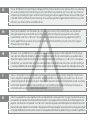 2
2
-
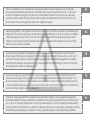 3
3
-
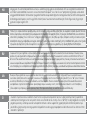 4
4
-
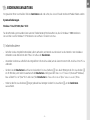 5
5
-
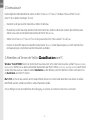 6
6
-
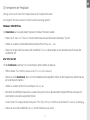 7
7
-
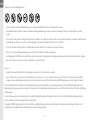 8
8
-
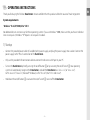 9
9
-
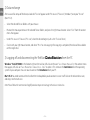 10
10
-
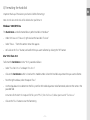 11
11
-
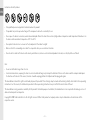 12
12
-
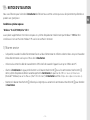 13
13
-
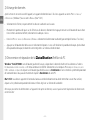 14
14
-
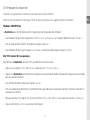 15
15
-
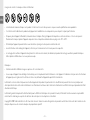 16
16
-
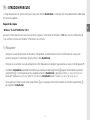 17
17
-
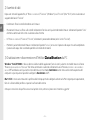 18
18
-
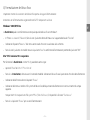 19
19
-
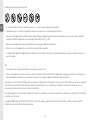 20
20
-
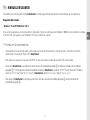 21
21
-
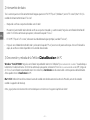 22
22
-
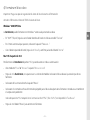 23
23
-
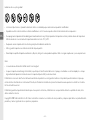 24
24
-
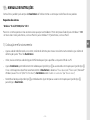 25
25
-
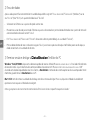 26
26
-
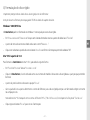 27
27
-
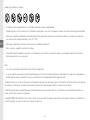 28
28
-
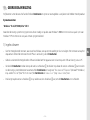 29
29
-
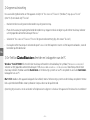 30
30
-
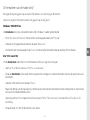 31
31
-
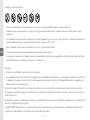 32
32
-
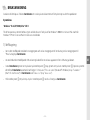 33
33
-
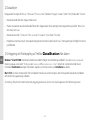 34
34
-
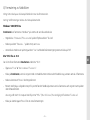 35
35
-
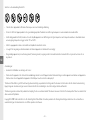 36
36
-
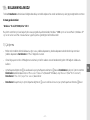 37
37
-
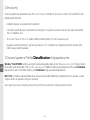 38
38
-
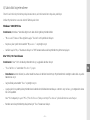 39
39
-
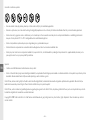 40
40
-
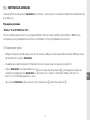 41
41
-
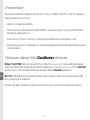 42
42
-
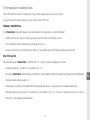 43
43
-
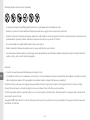 44
44
-
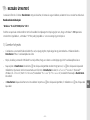 45
45
-
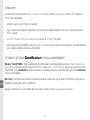 46
46
-
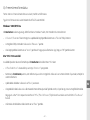 47
47
-
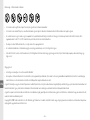 48
48
-
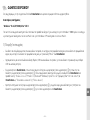 49
49
-
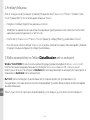 50
50
-
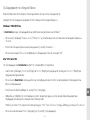 51
51
-
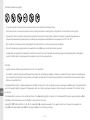 52
52
-
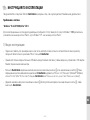 53
53
-
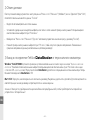 54
54
-
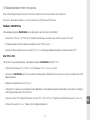 55
55
-
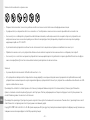 56
56
-
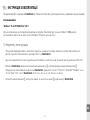 57
57
-
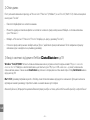 58
58
-
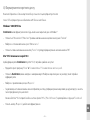 59
59
-
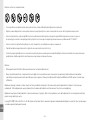 60
60
-
 61
61
-
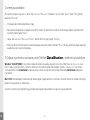 62
62
-
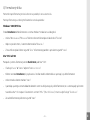 63
63
-
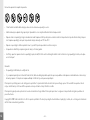 64
64
-
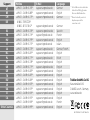 65
65
Trekstor DataStation maxi g.u Manual de usuario
- Categoría
- Discos duros externos
- Tipo
- Manual de usuario
- Este manual también es adecuado para
En otros idiomas
- français: Trekstor DataStation maxi g.u Manuel utilisateur
- italiano: Trekstor DataStation maxi g.u Manuale utente
- English: Trekstor DataStation maxi g.u User manual
- Deutsch: Trekstor DataStation maxi g.u Benutzerhandbuch
- русский: Trekstor DataStation maxi g.u Руководство пользователя
- Nederlands: Trekstor DataStation maxi g.u Handleiding
- português: Trekstor DataStation maxi g.u Manual do usuário
- polski: Trekstor DataStation maxi g.u Instrukcja obsługi
- svenska: Trekstor DataStation maxi g.u Användarmanual
- Türkçe: Trekstor DataStation maxi g.u Kullanım kılavuzu
Documentos relacionados
-
Trekstor DataStation® pocket Xpress Manual de usuario
-
Trekstor DataStation maxi m.ub 500GB (Red) Manual de usuario
-
Trekstor DataStation pocket light 1TB Manual de usuario
-
Trekstor maxi Xpress 1.5 TB Instrucciones de operación
-
Trekstor SE Manual de usuario
-
Trekstor i-Beat Organix 2.0 El manual del propietario
-
Trekstor i beat move l El manual del propietario
-
Trekstor i-Beat Nova El manual del propietario
-
 TrekStor eBook-Reader Pyrus Series eBook Reader Pyrus® Manual de usuario
TrekStor eBook-Reader Pyrus Series eBook Reader Pyrus® Manual de usuario
-
Trekstor Liro Ink El manual del propietario